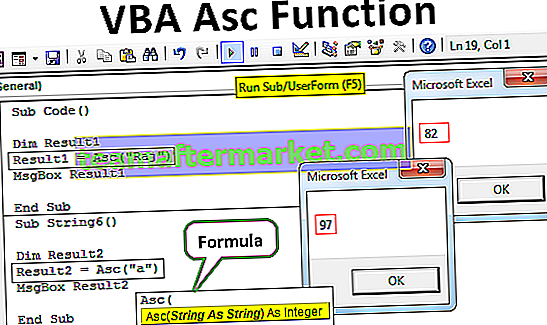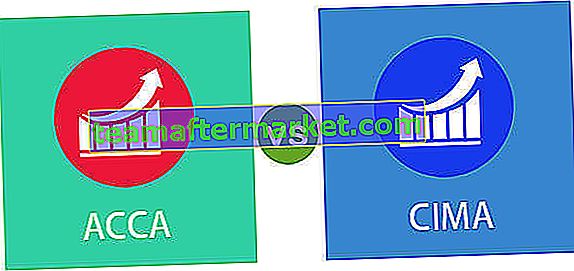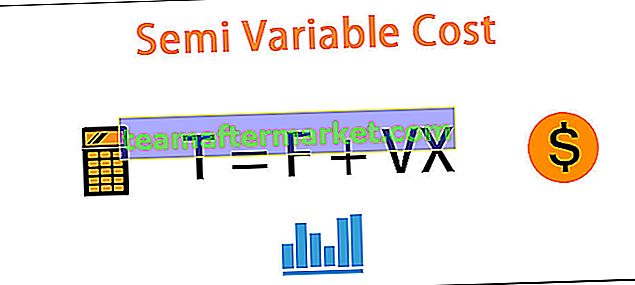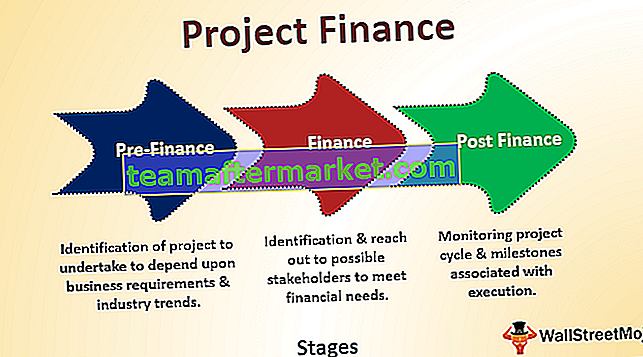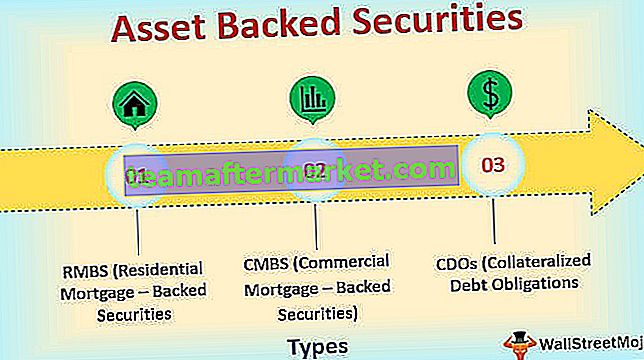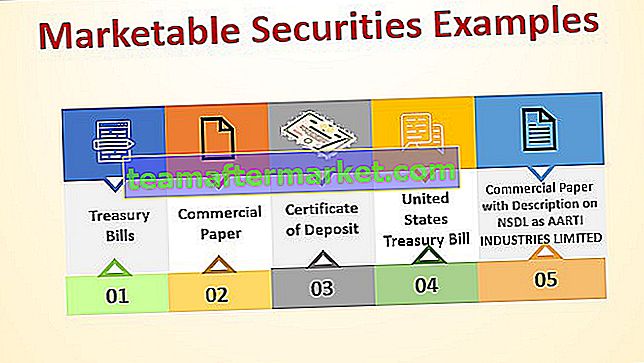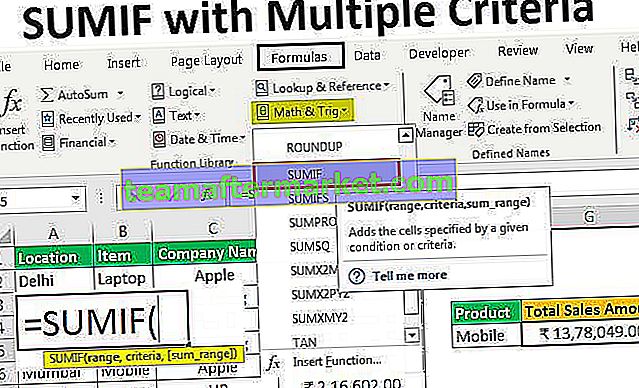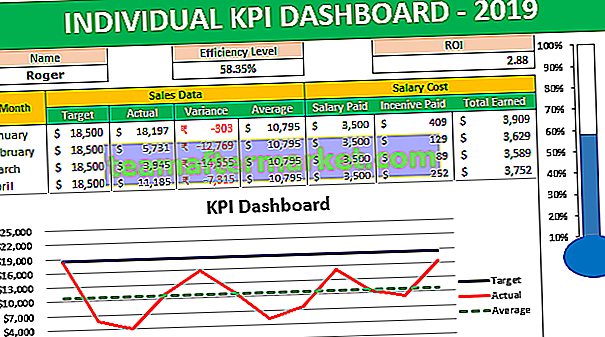Matrice de corrélation Excel
La matrice de corrélation dans Excel est un moyen de résumer les données de corrélation montrant la relation entre deux variables et chaque tableau de la matrice de corrélation nous montre la relation entre deux variables, pour créer une matrice de corrélation, nous pouvons le faire à partir de l'onglet d'analyse des données et du section de corrélation.
Explication
Une matrice est un ensemble de nombres disposés en lignes et en colonnes dans un format structuré. La corrélation consiste à trouver ou à mesurer la dépendance ou les relations entre les variables. Il montre comment une variable dépend de l'autre et l'impact de l'augmentation ou de la baisse d'une variable affecte l'autre. Plus de deux variables peuvent également être utilisées pour mesurer la corrélation et on parle de corrélations à variables multiples. Les coefficients résultants peuvent être positifs, négatifs ou nuls, c'est-à-dire -1, +1 ou 0.
- La corrélation positive est celle où le coefficient résultant est +1, ce qui signifie que les deux variables se déplacent dans la même direction.
- La corrélation négative est celle où le coefficient résultant est -1, ce qui signifie que les variables ont tendance à se déplacer dans des directions opposées.
- La corrélation zéro est où le coefficient résultant est 0 et les variables ne dépendent pas les unes des autres.

Comment créer une matrice de corrélation dans Excel?
Voyons quelques exemples pour comprendre comment créer une matrice de corrélation dans Excel.
Vous pouvez télécharger ce modèle Excel de matrice de corrélation ici - Modèle Excel de matrice de corrélationExemple 1
Voyons maintenant comment trouver la matrice de corrélation dans Excel à l'aide de l'outil d'analyse dans Excel.
Analysis Toolpak est une option complémentaire disponible dans Excel sous l'onglet «DONNÉES» du ruban.
Si cette option n'est pas disponible, ajoutez-la à partir de la liste des compléments. Ajouter,
- Cliquez sur «Fichier» et sélectionnez «Options».

- Sous options, sélectionnez l'onglet «Compléments» puis cliquez sur le bouton «Aller» à côté du menu déroulant dans le champ de gestion.

- Cochez la case pour le toolpak d'analyse et cliquez sur OK.

Le Toolpak sera ajouté dans l'onglet "Données" sous la section "Analyse" en tant que "Analyse des données"
- Maintenant, pour créer une matrice de corrélation et pour utiliser la fonction Excel de corrélation, cliquez sur l'analyse des données et sélectionnez la corrélation dans la fenêtre contextuelle des outils d'analyse et cliquez sur OK.


Une fenêtre pop-up apparaît demandant la plage d'entrée.
- Sélectionnez la plage de données des variables dans le champ de plage d'entrée.

- Cochez la case pour les étiquettes dans la première ligne (si vous avez les étiquettes des variables dans la première ligne)

- Sélectionnez l'option Plage de sortie et sélectionnez / entrez le numéro de cellule dans laquelle vous souhaitez obtenir le tableau de résultats. Cliquez sur OK.

- Voici le tableau des résultats de la corrélation pour les variables A et B.

Exemple # 2
Voyons un exemple de matrice de corrélation dans Excel pour plusieurs variables.
- Entrez les données pour plusieurs variables.

- Maintenant, pour utiliser la fonction de corrélation, cliquez sur l'analyse des données et sélectionnez la corrélation dans la fenêtre contextuelle des outils d'analyse et cliquez sur OK.


Une fenêtre pop-up apparaît demandant la plage d'entrée.
- Sélectionnez la plage de données des variables dans le champ de plage d'entrée.
- Cochez la case pour les étiquettes dans la première ligne (si vous avez les étiquettes des variables dans la première ligne)
- Sélectionnez l'option Plage de sortie et sélectionnez / entrez le numéro de cellule où vous souhaitez obtenir le tableau de résultats
- Cliquez sur OK.

- Dans cet exemple, nous avons utilisé trois variables pour trouver la matrice de corrélation. La plage (A1: C7) correspond aux données des variables et la plage (A9: D12) correspond au tableau des résultats de la matrice de corrélation.

Ici, les variables sont affichées dans les lignes et les colonnes. Le résultat de la corrélation entre les variables doit être lu en vérifiant la variable dans la ligne et la variable dans la colonne adjacente à cette ligne.
Constatations du tableau:
- Le résultat pour les variables A et B est de 0,97, ce qui signifie qu'elles sont positivement corrélées.
- Le résultat pour les variables B et C est de -0,6, ce qui signifie qu'elles sont négativement corrélées.
- Les variables A et C ne sont pas corrélées car le résultat est -0,4
La relation entre les variables peut être clairement vue dans le graphique comme suit.

Choses à retenir
- Les données pour n'importe quel nombre de variables peuvent être ajoutées à la table existante et la plage doit être ajustée pour découvrir la corrélation
- La corrélation montre la relation de cause à effet entre les facteurs
- Les résultats proches de la plage de corrélations détermineront la dépendance / relation des variables.
- Le coefficient de corrélation est calculé à l'aide d'un calcul mathématique, mais il n'indique toujours pas qu'il existe une relation entre les variables en réalité, bien que le résultat le montre.